Der Befehl Ausführen in Windows 10 ist einer der Befehle, die wir am häufigsten verwenden, da er als Verknüpfung für den Zugriff auf Anwendungen, Bibliotheken, Explorer-Pfade und andere Optionen dient, indem Sie die entsprechenden Begriffe eingeben.
+ R.
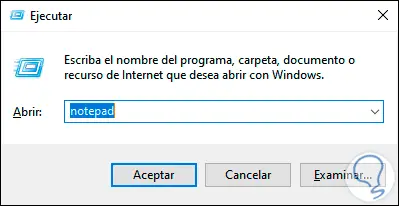
Wir können auf den Pfeil in der rechten Ecke klicken, um den Verlauf aller Befehle anzuzeigen, die von dort ausgeführt wurden:
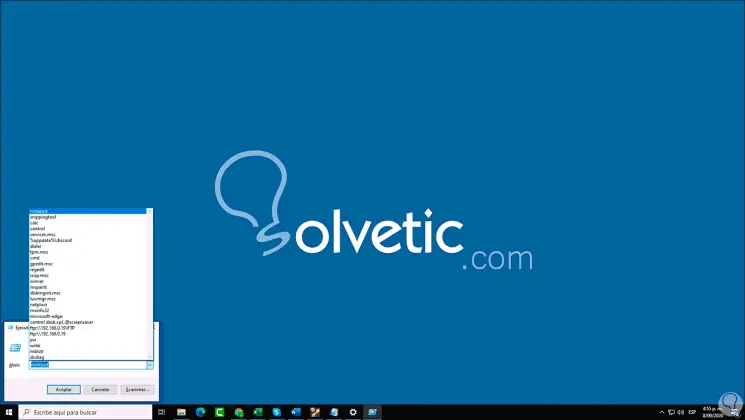
Aus Sicherheits- oder Datenschutzgründen möchten wir manchmal nicht, dass dieser Verlauf vorhanden ist. Daher werden wir sehen, wie dieser Verlauf aus dem Befehl Ausführen in Windows 10 gelöscht wird.
Wir überlassen Ihnen auch das Video-Tutorial, um diesen Verlauf des Befehls Ausführen in Windows 10 zu löschen.
Um auf dem Laufenden zu bleiben, abonniere unseren YouTube-Kanal! ABONNIEREN
So löschen Sie den Verlauf von Windows 10 ausführen
Unter Ausführen geben wir “regedit” ein, um zum Systemregistrierungseditor zu gelangen:
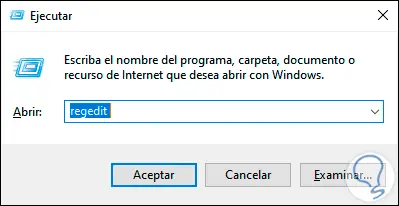
Im Editor gehen wir auf folgende Route:
HKEY_CURRENT_USER SOFTWARE Microsoft Windows CurrentVersion Explorer RunMRU
Wenn Sie diese Taste auswählen, werden alle Befehle angezeigt, die von dieser Windows 10-Funktion ausgeführt wurden:
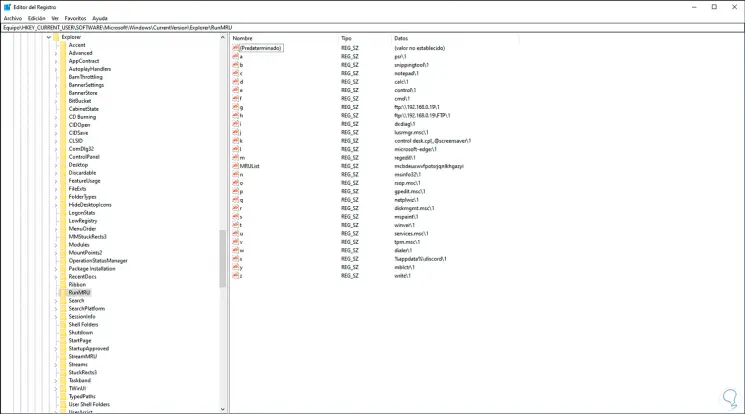
Um den Verlauf zu löschen, müssen wir nur die Werte auswählen, die einen Buchstaben haben (nicht MRUList oder (Standard)). Wir klicken mit der rechten Maustaste darauf und wählen “Löschen”:
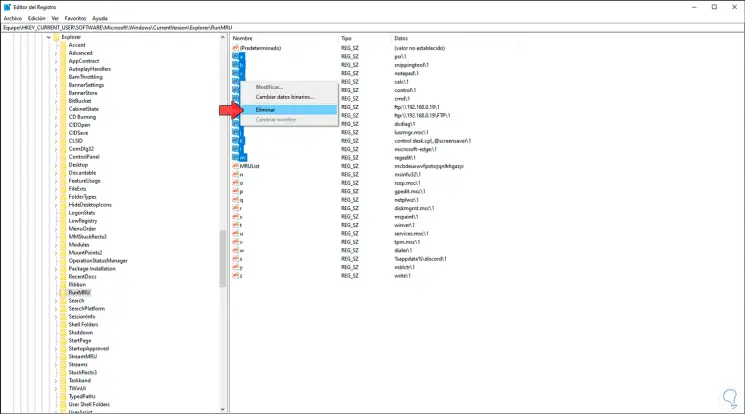
Das folgende Warnfenster wird angezeigt:
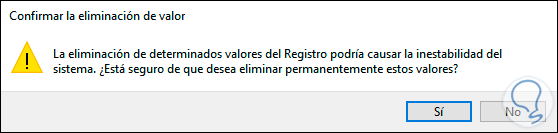
Wir bestätigen den Löschvorgang mit Ja:
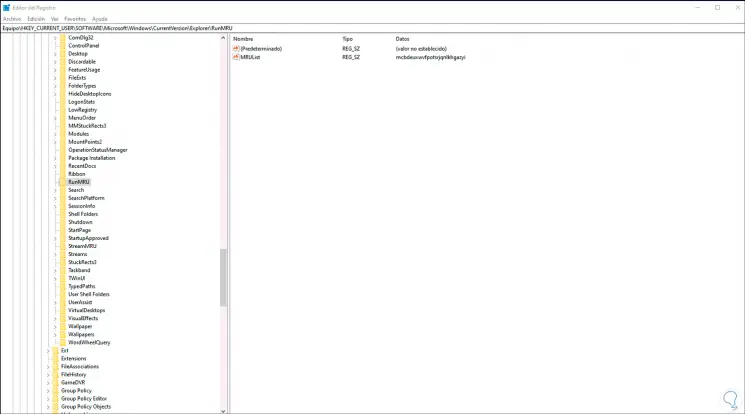
Wenn wir den Befehl Ausführen erneut öffnen, können wir feststellen, dass der Verlauf der ausgeführten Befehle nicht mehr vorhanden ist:
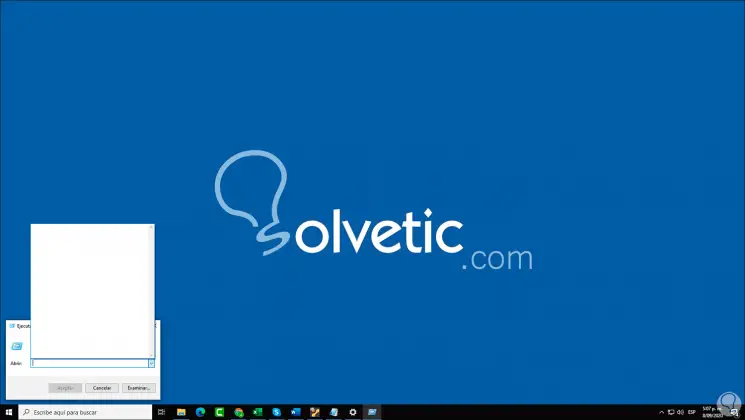
Mit dieser Methode ist es möglich, den Verlauf der über dieses Dienstprogramm in Windows 10 ausgeführten Befehle zu löschen, um deren Datenschutz und Sicherheit zu gewährleisten.